随着互联网技术的快速发展和数字生活的日益普及,多台电脑同时上网已成为许多家庭和企业的基本需求。然而,这同时也带来了网络管理的问题。如何高效地管理多台电...
2025-05-01 4 电脑
在使用电脑时,全屏黑屏闪烁问题不仅令人感到困惑,也可能影响到我们正常的工作和娱乐。该问题可能由软件冲突、硬件故障、驱动不兼容等多种因素引起,因此确定问题的根源对于解决故障至关重要。本文旨在全面诊断电脑全屏黑屏闪烁问题,为读者提供详尽的解决步骤和预防策略,确保你可以高效地解决问题,恢复电脑正常使用。
我们需要确认问题的具体表现和发生场景,如在启动电脑、运行特定软件、或者在观看视频时出现黑屏闪烁。确定问题发生的具体背景有助于缩小问题范围,更快地找到解决方法。
1.重启电脑
最直接的方法是重启电脑。有时候,简单的重启可以解决临时的显示问题。
2.检查连接线
检查显示器与电脑主机的连接线是否松动或损坏,确认所有接口都已正确并牢固地连接。
3.调整分辨率和刷新率
尝试调整电脑的显示设置,将分辨率和刷新率设置为显示器默认推荐的参数。

软件冲突或是驱动问题往往是导致全屏黑屏闪烁问题的常见原因。我们需要逐一排查可能的软件故障。
1.更新显卡驱动
显卡驱动的过时或损坏可能会导致显示异常。登录显卡制造商官网,下载并安装最新版本的驱动程序。
2.关闭特效和进行模式切换
过度的视觉特效可能会导致显卡负载过高,尝试减少桌面特效或是切换到基本显示模式。
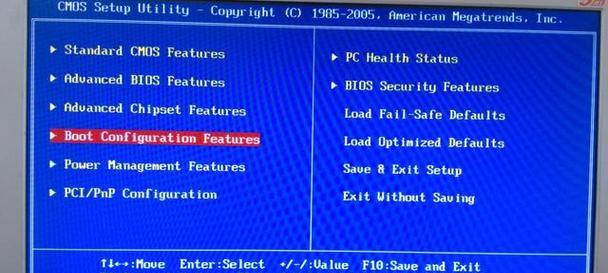
如果软件更新和设置调整仍未能解决问题,可能需要对硬件进行详细检查。
1.测试不同显示器
使用另一台显示器连接电脑,判断是否是原显示器的问题。如果是,则替换或修理显示器即可。
2.内存条问题检测
内存条接触不良或损坏也可能造成显示异常。拔下内存条,用橡皮擦拭金手指部分,然后重新插紧。
3.显卡硬件检查
如果有独立显卡,可以尝试将其拔出,用集成显卡运行系统查看是否还存在问题。如果使用集成显卡解决了问题,那么很可能是独立显卡故障。

有时候,问题可能远比我们看到的复杂。以下是一些其他可能的原因及其对应的解决方式:
1.系统文件损坏
运行系统文件检查器(SFC)扫描来修复损坏的系统文件。在命令提示符(管理员)中输入`sfc/scannow`并按回车。
2.电源问题
不稳定的电源供应也可能导致显示故障。确保电脑电源是稳定的,或尝试更换电源供应器。
3.散热问题
散热不良会导致硬件过热,从而引起显示问题。确保电脑内部通风良好,清理风扇和散热片上的灰尘。
为了长期避免类似显示问题的出现,我们应该定期进行电脑的保养和维护。
1.定期检查硬件连接
每隔一段时间就检查电脑各部件的连接情况,确保硬件连接稳定。
2.更新系统和驱动
定期更新操作系统和硬件驱动,保持系统和硬件的最佳兼容性。
3.使用专业的电脑维护软件
运行电脑维护软件进行系统优化和清理,使电脑保持最佳运行状态。
通过上述的步骤,你可以全面的诊断电脑全屏黑屏闪烁的问题,并采取相应的解决措施。在实际操作过程中,耐心和细致是解决问题的重要因素。如果你在执行过程中遇到困难,不妨寻求专业人士的帮助,在确保操作正确的情况下,保护你的电脑免受不必要的损害。
标签: 电脑
版权声明:本文内容由互联网用户自发贡献,该文观点仅代表作者本人。本站仅提供信息存储空间服务,不拥有所有权,不承担相关法律责任。如发现本站有涉嫌抄袭侵权/违法违规的内容, 请发送邮件至 3561739510@qq.com 举报,一经查实,本站将立刻删除。
相关文章

随着互联网技术的快速发展和数字生活的日益普及,多台电脑同时上网已成为许多家庭和企业的基本需求。然而,这同时也带来了网络管理的问题。如何高效地管理多台电...
2025-05-01 4 电脑

随着科技的不断进步,音箱设备与电脑的结合也越来越紧密。雅士音箱作为市场上的知名品牌,其产品以优良的音质和简洁的操作受到众多用户的喜爱。但对于初次使用雅...
2025-05-01 4 电脑

你是否正在寻找位于沈丘县的电脑配件店?随着个人电脑和电子设备需求的增长,寻找一个可靠的电脑配件供应商变得尤为重要。本文将为你提供一份详尽的指南,帮助你...
2025-04-30 10 电脑

随着个人电脑使用的普及,越来越多的人开始尝试自行组装电脑,以获取更加个性化的使用体验。然而,在组装完成之后,遇到无法上网的问题却是一个常见的困扰。本文...
2025-04-30 11 电脑

一、平板电脑音乐播放可行性随着科技的发展,数字音乐的播放不再局限于电脑和专业播放器。平板电脑,因其便携性和强大的功能,已成为我们生活中不可或缺的数...
2025-04-30 10 电脑

在如今这个多媒体时代,动态照片作为一种视觉效果独特的记录形式,越来越受到人们的喜爱。华为电脑不仅在性能上表现出色,其内置的摄像头和软件支持也为用户提供...
2025-04-29 11 电脑